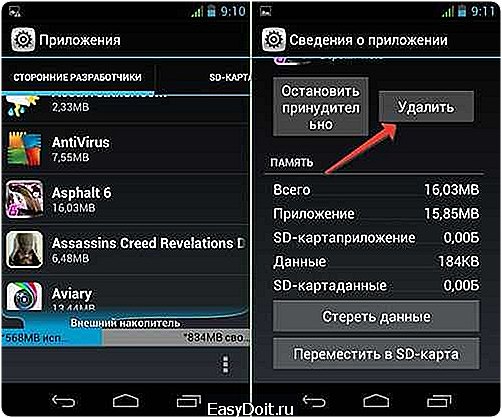Как с Андроида удалить приложения через компьютер?
Как удалить приложение с Android через компьютер
Все владельцы мобильных телефонов задумывались над тем, каким образом выполнить удаление стандартных изображений, звуков и программ, хранящихся в устройстве. С появлением функциональных смартфонов ситуация не изменилась. Сегодня очень часто возникает вопрос, как удалить приложения с Андроида через компьютер?
 Удаление приложений может быть произведено как с самого устройства, так и с компьютера.
Удаление приложений может быть произведено как с самого устройства, так и с компьютера.
Зачем удалять программы с операционной системы?
Перед тем, как предоставить информацию про удаление ненужных файлов, следует отметить, что очень часто программы, являющиеся стандартными, занимают в операционной системе Android достаточно большое количество памяти. При этом их использование является вовсе ненужным для пользователя. Сама процедура удаления программ в этой операционной системе является очень простой.
Пользователю нужно выполнить следующие действия:
- «Зажать» иконку нужного приложения.
- Перетащить ее к «корзине» или надписи «удаление».
- Подтвердить свое действие.
 Нажмите на приложение и удерживайте
Нажмите на приложение и удерживайте  Перенесите иконку удаляемого приложения в корзину
Перенесите иконку удаляемого приложения в корзину 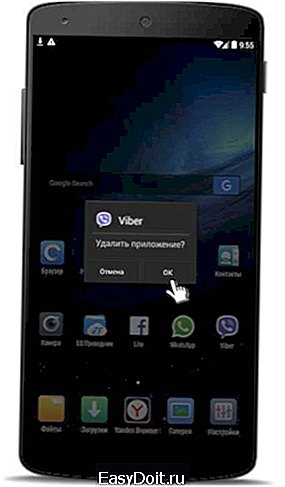 Подтвердите удаление приложения нажатием кнопки ОК
Подтвердите удаление приложения нажатием кнопки ОК
Говоря же про стандартные программы, с ними все не так просто. Для их удаления с мобильного устройства следует выполнить процедуру рутирования. Если же вам необходимо скачать эмулятор Андроид, вы можете сделать это на нашем портале.
Что представляет собой рутирование мобильного устройства?
Рутирование является не самой простой и при этом очень эффективной процедурой, позволяющей со 100% гарантией избавиться от ненужных на телефоне программ, игр и файлов. Сама по себе, данная процедура подразумевает «вскрытие» файловой системы мобильного устройства. Не стоит путать данный процесс с перепрошивкой устройства.
После выполнения процедуры рутирования, существует возможность предоставить права на пользование некоторыми защищенными файлами, в том числе и выполнить их удаление. Выполнить данную процедуру можно несколькими способами. При этом самым распространенным является способ подразумевающий использование компьютера. Чаще всего используется программа Unistaller for Root.
Данная программа функционирует на компьютерах с операционной системой Windows и осуществляет синхронизацию с аппаратным устройством посредством использования USB-кабеля. После того как был совершен запуск программы Unistaller for Root или аналогичной, пользователь сможет получить доступ ко всем программам и файлам, хранящимся на телефоне.
Далее существует два основных способа удаления. Первый подразумевает предоставление доступа к удалению, непосредственно через сам телефон. Второй же – удаление приложения Андроид с компьютера.
xn—-7sbmatugdkfphym2m9a.xn--p1acf
Как удалить приложение Android через компьютер?

В прошлой статье я рассказывал, как установить приложение на Android с компьютера. Кроме того, вы можете проверить приложение на совместимость, прежде чем установить его на свой Android смартфон или планшет.
В данной статье мы выясним, как удалить приложение Android через компьютер.
Одна из проблем, которая связана с удалением Android приложений, заключается в том, что вы не можете удалить сразу несколько приложений через свой смартфон. Вам нужно переходить в настройки каждого приложения и удалять его вручную. Довольно скучный и длительный процесс.
Кроме того, иногда во время удаления приложения мой смартфон зависает, и мне приходится перезагружать его, чтобы вернуть к рабочему состоянию.
Если вам знакомы такие проблемы, мы расскажем, как удалить приложение Android через компьютер.
Удалить приложение Android через компьютер
К счастью, Google Play Store позволяет удаленно удалять приложения на Android. Для этого вы можете использовать свой компьютер, или любое другое устройство, подключенное к Интернету.
Основная идея заключается в том, что вы отправляете запрос на удаление приложения через компьютер, и когда смартфон появится в Wi-Fi, 3G или даже GPRS сети, Google автоматически обработает запрос и удалит приложение на мобильном устройстве.
Если процесс удаления понятен, тогда мы выясним, как это сделать.
Чтобы удалить приложение Android через компьютер, вам нужно открыть любой веб-браузер, затем перейти на сайт Google Play Store и войти в свою учетную запись Google, которая привязана к мобильному устройству. Далее перейдите в раздел «Мои приложения», как показано на изображении ниже.
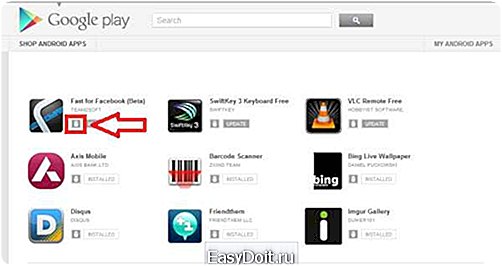
В данном разделе представлены все приложения и игры, которые установлены на вашем Android смартфоне или планшете. Чтобы удалить приложение Android через компьютер, просто нажмите на значок «Корзина», который расположен чуть ниже приложения. Google моментально примет запрос на удаление.
Когда Android устройство, с которого необходимо удалить приложение, появится в сети, запрос будет получен, и приложение будет удалено.
Также на странице своей учетной записи Google Play Store вы можете найти много полезной информации, например, наличие новой версии любимого приложения. Перейдите на страницу приложения и обновите его через свой компьютер.
Таким образом, независимо от того, какое устройство вы используете, вы можете обновить или удалить приложение Android через компьютер, iPhone, iPad или любое другое устройство, подключенное к вашей учетной записи Google.
androidphones.ru
[РЕШЕНО] Как удалить приложение на Андроиде через компьютер
У любого пользователя системы Андроид рано или поздно возникает желание удалить какие-то ненужные скаченные приложения. Если вы один из тех, кто задался вопросу как удалить приложение на Андроиде через компьютер, чтобы очистить свой гаджет от ненужного мусора, то вам нужно прочесть данную статью, позволяющую без риска, удалить все ненужные программы, с помощью ПК.
Удаляя программы с помощью компьютера или ноутбука, вам потребуется:
- Воспользоваться USB-шнуром или же Wi-Fi для того чтобы синхронизировать устройство.
- Включить коннект-менеджер вашего устройства. Если таковое не поддерживает удаление программ или же вы не можете попросту с ним разобраться, рекомендуется воспользоваться таким программами как Mobogenius, Moborobo, или же чем-то подобным.
- Чтобы удалить ненужное приложение нажмите в коннект-менеджере, вкладку с названием «мое устройство»
- «удалить приложение» — это следующее что вы должны будете нажать.
- Отметить все приложения, которые должны быть удалены с устройства галочками
- Нажать кнопку «удалить».
Но есть еще один способ…
Root Uninstaller — удаление приложений через Windows
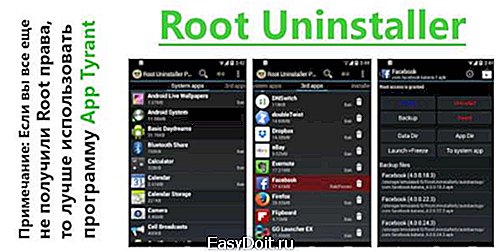
Root Uninstaller (Unistaller for Root) – программа которая понадобится владельцу гаджета. Она подходит и для компьютеров, собственно туда и нужно скачать программу. Синхронизация происходит с помощью USB шнура.
После того как программа будет запущена перед вами откроется список всех установленных программ на устройстве. То, что нужно удалить можно стереть с помощью открывающегося правой кнопкой мыши меню. Преимущество такого метода заключается в том, что он позволяет стереть даже самые мелочи на устройстве, такие как например недописанное сообщение, сохраненное в софте.
Но вот удалить родные (системные) приложения таким способом не выйдет… Если у вас есть необходимость в решении вопроса: Как удалить системные приложения, то ищите этот ответ на нашем блоге!
Если вы нашли ошибку, пожалуйста, выделите фрагмент текста и нажмите Ctrl+Enter.
gurudroid.net
Инструкция по удалению приложений для девайсов на андроиде

У любого владельца гаджета на системе андроид, в какой-то момент возникает вопрос: как удалить некоторые установленные в нём приложения? Ведь одни из них могут попросту надоесть, а другие занимают слишком много свободного пространства и не позволяют установить что-нибудь новое. Давайте разберёмся, как это сделать максимально эффективно и просто.
Как удалить установленные вами приложения с андроида?
- Зайдите в «Меню», потом в «Настройки» и наконец, в «Приложения». Перед вами будет отображён полный список всех установленных на девайс программ.
- Выбираем необходимое и видим две кнопки: «Принудительно остановить» и «Удалить».
- Ждём второй вариант и избавляемся от ненужного.

Как удалить стандартные приложения на андроиде?
Некоторые приложения уже изначально предустановленны на приобретённых нами гаджетах. Многие из них пользователю попросту не нужны и при этом они неоправданно нагружают оперативную память. Чтобы удалить такую программу, нужно обладать правами root. В дополнение они помогут вам избавиться от рекламы в играх, повторно прошить девайс или запустить специализированные приложения, способные существенно расширить возможности смартфона или планшета.
Универсальные утилиты для получения прав root на андроид:
- Kingo Android ROOT;
- Unlock Root;
- Vroot;
- Framaroot.
Кроме этого вам потребуется установить ещё и файловый менеджер. Рекомендуем использовать один из этих:
- ES Проводник;
- Root Browser;
- File Manager;
- Cheetah Mobile.
А теперь внимательно ознакомьтесь с пошаговой инструкцией, позволяющей удалить любые системные приложения или бесполезную программу:
- Даём root-доступ установленному файловому менеджеру. Для этого запускаем программу, например ES Проводник, выбираем в ней «Средства», потом «Root-проводник». Появится запрос на права Суперпользователя, смело их предоставляйте. Осталось выбрать пункт «Подключить как R/W» и настройка возможностей редактирования окончена. Инструкция отличается для разных файловых менеджеров, но суть одна.
- Переходим в папку /system/app.
- Все стандартные или системные приложения оснащены файлом .apk. На нём нужно сделать контекстное меню и нажать «Удалить».
- Аналогичным образом поступаем и с файлом .odex, если он имеется.
- Почти все стандартные системные приложения на андроид дополнительно есть в папке /data/app. Отсюда их тоже следует убрать.
От каких приложений стоит избавляться, а какие лучше не трогать?
Если вы решили почистить стандартные предустановленные приложения, то удаляйте что-то типа Gmail, Google Drive или Maps, а также любые китайские программы, которые вам не нужны. А вот системные типа CertInstaller.apk, либо же PackageInstaller.apk, лучше лишний раз не трогать. Их удаление приведёт к сбоям в работе девайса.
Как удалить приложение на андроиде через компьютер?
Для начала скачайте программу Unistaller for Root и установите её на компьютер, работающий под ОС Windows. Она способна синхронизировать его с вашим девайсом на андроид посредством USB кабеля.
Сразу после запуска вы увидите весь список приложений на экране компьютера и сможете удалить любое из них при помощи контекстного меню, открываемого правой кнопкой мышки. Преимущество данного метода в том, что он позволяет избавиться от всего ненужного софта, накопившегося в девайсе и удалить даже крупинки лишней информации, например недописанную смс.
mysettings.ru